

Una buena pantalla HD o monitor 4K merece un buen fondo de pantalla en HD. Las pantallas, incluso si no son HD, UHD, o pantallas 4K tienen una excelente calidad de imagen y es probable que intentes encontrar fondos de pantalla buenos y de alta calidad para tu escritorio. A diferencia de macOS, que se vende solo por lo visualmente impactante que es, Windows 10 se inclina más hacia la practicidad. En un intento de optimizar el rendimiento del sistema, Windows 10 comprime los fondos de pantalla, lo que significa que probablemente no obtenga la mejor calidad de fondo de pantalla HD. A continuación, le mostramos cómo puede desactivar la compresión de fondo de pantalla en Windows 10.
Para desactivar la compresión de fondo de pantalla en Windows 10, necesitará editar el Registro de Windows. Esto requiere derechos administrativos. Es una buena idea realizar una copia de seguridad del registro antes de realizar cambios en él. No hay forma de restablecer el registro a la configuración predeterminada sin restablecer Windows y no quiere tener que pasar por todo eso.
Use el atajo de teclado Win + R para abrir el diálogo de ejecución. Escriba regedit y toque la tecla Intro para abrir el Registro de Windows. Navegue a la siguiente ubicación (utilice la barra de búsqueda en la parte superior si está en la Actualización de Fall Creators o posterior).
Computadora HKEY_CURRENT_USER Panel de control Escritorio
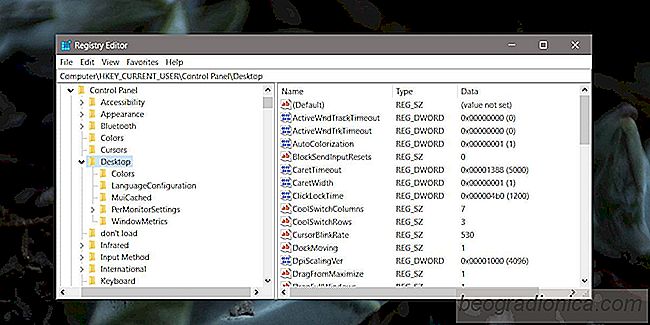
Haga clic con el botón derecho en la tecla Escritorio y seleccione Nuevo> Valor DWORD (32 bits). Nombrelo;
JPEGImportQuality
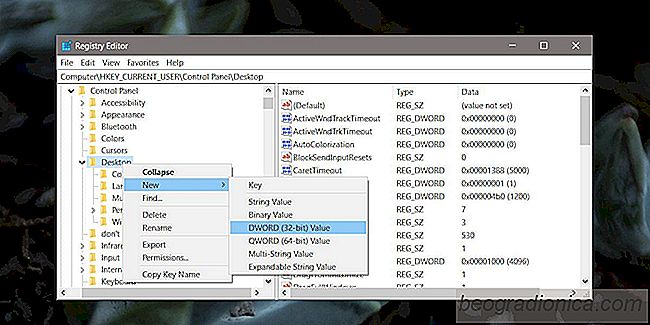
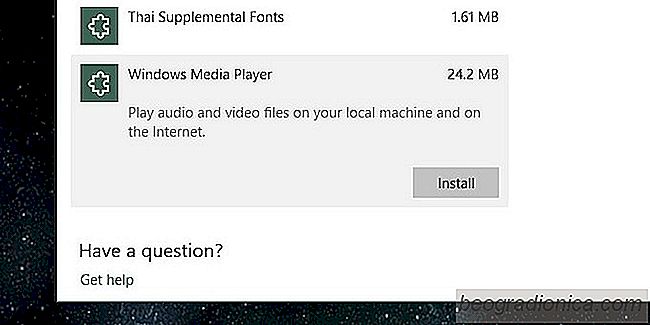
Cómo obtener Windows Media Player en Fall Creators Update - Windows 10
Microsoft ha estado desaprobando algunas de sus aplicaciones más populares. Hace unos meses, hubo un gran alboroto cuando comenzaron a circular las noticias de que Microsoft iba a eliminar Paint. Resulta que Paint se puede descargar de la Tienda Windows. Ya no está en desarrollo y no lo ha sido desde hace un tiempo.

Cómo escribir el pinyin con marcas de tono en Windows 10
El pinyin es esencial para cualquiera que aprenda a hablar chino. Descubrirá que prefiere escribir en pinyin en lugar de en chino tradicional, pero el teclado QWERTY estándar en inglés no admite todas las marcas de tono que necesita para escribir el pinyin correcto. No hay un diseño de teclado en inglés que sà lo haga.